Step 1 : 首先打開 IPad Safari Browser 輸入 http://kenson.idv.tw/iAccount 進入主頁
如果您要將帳本路徑存到桌面捷徑請輸入以下位址 http://kenson.idv.tw/iAccount/Login/LoginLogo.aspx?ReturnUrl=/iAccount/Account/AccountBook.aspx
Step 2 按下上方圖示後選擇 加入主畫面螢幕

Step 3 : 為新捷徑命名後按下新增

Step 4 : 日後要開始使用帳務服務 按下桌面的圖示即可

Step 5 : 開始使用, 使用前請按下方註冊新帳號, 測試使用 demo 密碼 123456, 輸入後按下登入
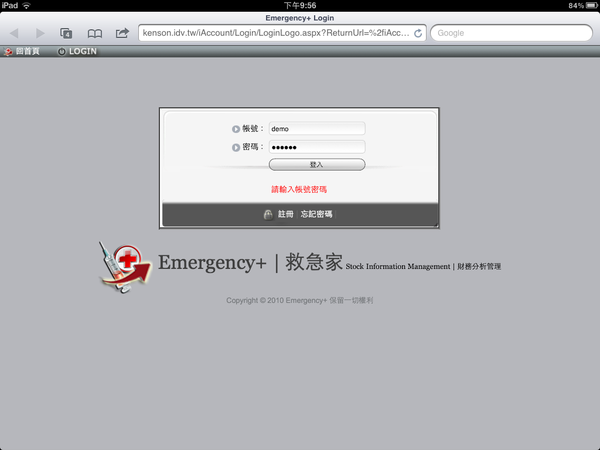
Step 6 : 登入後即可看到個人帳本總覽, 這個畫面提供了目前帳務總體情況, 畫面左下方會列出本日交易情形
如要建立新帳本 : 請按右上角 +建立新帳本

Step 7 : 為您的新帳本選擇適當名稱及分類

Step 8 點選現金流水帳本後可對該帳本進行操作
- 此時的統計資料以該帳本為有效範圍
- 在這裡您可以設定預算(畫面中綠線), 其中可動支數如在未設定預算情況下將視為該帳本可用金額
- 下方圖表區可很容易且直覺的掌握該帳本支出收入和預算執行情況

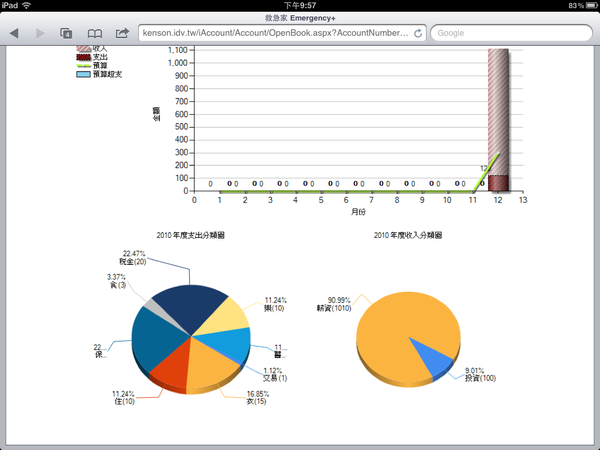
Step 9 選擇畫面中 設定預算 可為您的帳本提供預算金額
- 未來的版本會增加 預算規劃, 這個值將依您規劃的執行方案自動帶入(目前手動自己填)

Step 10 回到帳本功能, 每日的支出收入操作如下畫面
- 除了系統自訂科目類別外,您尚可在新增的同時自己增加自訂科目及類別
- 為了結合報稅管理, 您可在收入和支出項適時的使用 稅別科目(日後可在個人事項提醒中表現)
- 下方的說明欄是供了圖文式的編輯環境,在未來可於IPhone上直接上傳照片並編寫說明順便記帳(就像日記一樣)
- 說明欄您可設定分享,如果您勾選,那麼會開放給大家和您一起分享您的成就與喜悅
- 說明欄的前20個字,系統會算動以前10名當作計算範圍,提供您下次輸入時,可快速選擇



Step 11 : 記完帳後您可於查帳功能中進行帳務維護, 如果您某筆交易想分享給大家時, 您在這個功能同樣可以將分享功能打開或關閉
那麼即可分享給您的好友們


Step 12 : 對於站內的朋友們即可在 交易手札中的交易分享功能查看帳內分享資訊, 也許會找到志同道合的人
其他人如果覺得不錯,也可按下 右下角的 f分享, 分享到個人 facebook 中

最後很多功能尚在努力開發中, 目前帳本只完成基本日記帳功能
最強大的交易帳務(投資,含技術分析買賣點等等功能尚在開發中)
如果您有注意到帳本總覽中上面一行是有關於投資帳務的管理,之後完成後會整個和預算管理做連結
大家一起努力
如果您覺得不錯, 那麼請您分享出去...
如果您有不錯的想法及功能, 那麼請回應給我們, 我們會努力評估和落實
最後 歡迎您加入 Emergency+ | 救急家 的行列




 留言列表
留言列表

